Kako dovoliti spremembe samo določenim celicam v Excelu?
V nekaterih primerih ne želite, da se vaš delovni list spremeni, razen nekaterih celic v Excelu, kaj lahko storite, da to dosežete? Pravzaprav lahko to težavo reši formatiranje teh nekaterih celic za odklepanje stanja in zaščita delovnega lista z geslom.
Spremembe nekaterih celic dovolite samo z vgrajeno funkcijo Excel
Spremembe nekaterih celic dovolite samo z Kutools za Excel
Spremembe nekaterih celic dovolite samo z vgrajeno funkcijo Excel
S funkcijo Format Cells in Protect Sheet lahko uporabite samo, če želite dovoliti spremembe nekaterih celic v Excelu.
1. Izberite celice, ki jih dovolite spreminjati samo na delovnem listu, z desno miškino tipko kliknite izbrane celice in nato kliknite Oblikuj celice v meniju z desnim klikom. Oglejte si posnetek zaslona:
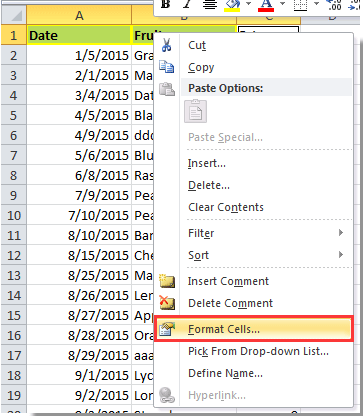
2. V Ljubljani Oblikuj celice pogovorno okno, pojdite na Zaščita jeziček, počistite polje Zaklenjen in nato kliknite OK gumb.
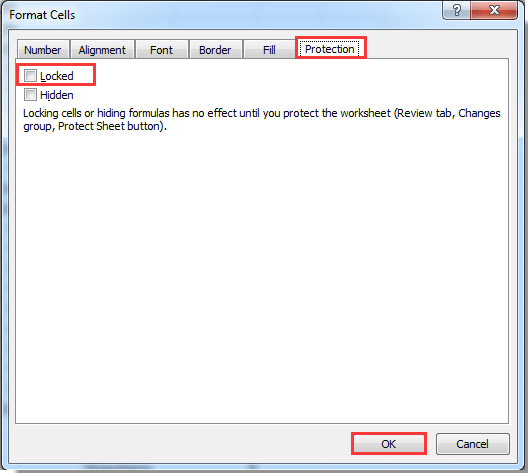
3. klik pregled > Zaščitite list. Oglejte si posnetek zaslona:
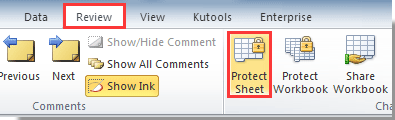
4. Vnesite geslo v Zaščitite list in potrdite to geslo v Sporoči geslo pogovorno okno.
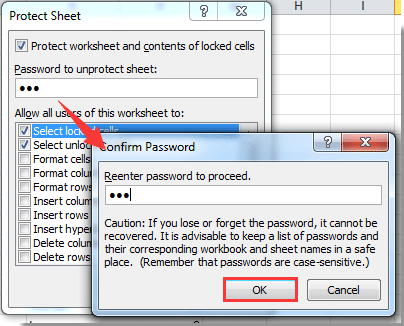
Zdaj so spremembe dovoljene samo na odklenjenih celicah na tem delovnem listu. Če spremenite druge celice, razen odklenjenih, se prikaže pogovorno okno, kot je prikazano spodaj.
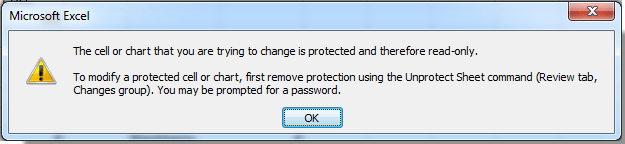
Spremembe nekaterih celic dovolite samo z Kutools za Excel
O Oblikovanje zavihek Kutools za Excel zbere celice za odklepanje in pripomočke za zaščito lista. Korake lahko poenostavite s tema dvema programoma na enem zavihku. Naredite naslednje.
Pred vložitvijo vloge Kutools za ExcelProsim najprej ga prenesite in namestite.
1. Najprej omogočite Oblikovanje zavihek s klikom Kutools Plus > Oblikovanje delovnega lista.
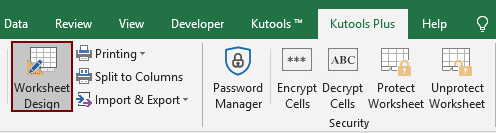
2. Izberite celice, ki jih želite spremeniti samo na trenutnem delovnem listu, in kliknite Odklepanje izbire pod Oblikovanje zavihek. Oglejte si posnetek zaslona:

3. Potem se prikaže pogovorno okno, ki vam pove, koliko celic je bilo odklenjenih, zaprite to pogovorno okno. Pojdi naprej Zaščitite list pod Oblikovanje zavihek, vnesite geslo v Zaščitite list in potrdite v pogovornem oknu potrdi geslo pogovorno okno. Oglejte si posnetek zaslona:
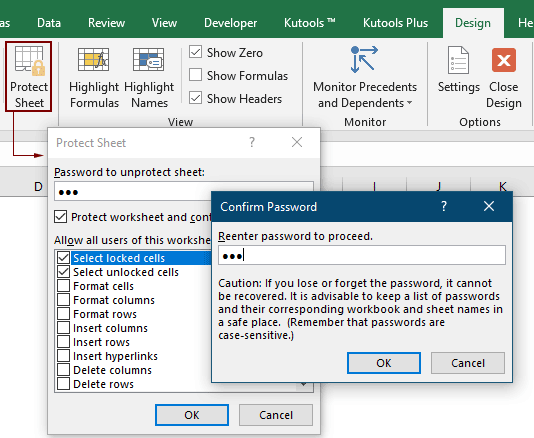
Delovni list je zaščiten in drugi uporabniki lahko spremenijo samo vaše odklenjene celice.
Če želite imeti brezplačno (30-dnevno) preskusno različico tega pripomočka, kliknite, če ga želite prenestiin nato nadaljujte z uporabo postopka v skladu z zgornjimi koraki.
Najboljša pisarniška orodja za produktivnost
Napolnite svoje Excelove spretnosti s Kutools za Excel in izkusite učinkovitost kot še nikoli prej. Kutools za Excel ponuja več kot 300 naprednih funkcij za povečanje produktivnosti in prihranek časa. Kliknite tukaj, če želite pridobiti funkcijo, ki jo najbolj potrebujete...

Kartica Office prinaša vmesnik z zavihki v Office in poenostavi vaše delo
- Omogočite urejanje in branje z zavihki v Wordu, Excelu, PowerPointu, Publisher, Access, Visio in Project.
- Odprite in ustvarite več dokumentov v novih zavihkih istega okna in ne v novih oknih.
- Poveča vašo produktivnost za 50%in vsak dan zmanjša na stotine klikov miške za vas!

